
Графики и диаграммы используются для визуального представления данных в файлах PDF. Кроме того, вы можете использовать их для графического описания потока действий или операций в системе, такой как блок-схемы. В этой статье вы узнаете, как программно создавать графики и диаграммы в файлах PDF на Java. Мы подробно расскажем, как создавать различные графические объекты в файле PDF.
- Java API для создания графиков и диаграмм в формате PDF
- Создать дугу в PDF
- Создать круг в PDF
- Добавить кривую в PDF
- Добавить строку в PDF
- Создать прямоугольник в PDF
- Создать эллипс в PDF
Java API для создания графиков и диаграмм в формате PDF
Aspose.PDF for Java — это замечательный API, предоставляющий ряд функций для создания PDF-файлов и управления ими. Используя API, вы можете легко создавать PDF-файлы с простыми и сложными макетами. Мы будем использовать этот API для создания графиков и диаграмм в файлах PDF. Вы можете скачать API или установить его, используя следующие конфигурации Maven.
Repository:
<repository>
<id>AsposeJavaAPI</id>
<name>Aspose Java API</name>
<url>https://repository.aspose.com/repo/</url>
</repository>
Dependency:
<dependency>
<groupId>com.aspose</groupId>
<artifactId>aspose-pdf</artifactId>
<version>22.4</version>
</dependency>
Создайте дугу в PDF на Java
Ниже приведены шаги по добавлению дуги в PDF на Java.
- Создайте новый PDF-файл или загрузите существующий, используя класс Document.
- Создайте объект Graph с размерами.
- Установите BorderInfo для графического объекта.
- Создайте экземпляр класса Arc и задайте его размеры и другие параметры.
- Добавьте дугу в коллекцию фигур Graph, используя метод Graph.getShapes().add(Arc).
- Добавьте график на страницу с помощью метода Page.getParagraphs().add(Graph).
- Сохраните файл PDF, используя метод Document.save(String).
В следующем примере кода показано, как добавить дуги в PDF-файл на Java.
// Создать экземпляр документа
Document pdfDocument = new Document();
// Добавить страницу в коллекцию страниц файла PDF
Page page = pdfDocument.getPages().add();
// Создать объект Graph с определенными размерами
Graph graph = new Graph(400, 400);
// Установить границу для объекта чертежа
BorderInfo borderInfo = new BorderInfo(BorderSide.All, Color.getGreen());
graph.setBorder(borderInfo);
// Создать дугу
Arc arc1 = new Arc(100, 100, 95, 0, 90);
arc1.getGraphInfo().setColor(Color.getGreenYellow());
graph.getShapes().add(arc1);
Graph graph2 = new Graph(400, 400);
// Создайте заполненную дугу
Arc arc = new Arc(100, 100, 95, 0, 90);
arc.getGraphInfo().setFillColor(Color.getGreenYellow());
graph2.getShapes().add(arc);
Line line = new Line(new float[] { 195, 100, 100, 100, 100, 195 });
line.getGraphInfo().setFillColor(Color.getGreenYellow());
graph2.getShapes().add(line);
// Добавить объект графика в коллекцию абзацев страницы
page.getParagraphs().add(graph);
page.getParagraphs().add(graph2);
// Сохранить PDF-файл
pdfDocument.save("create-arc.pdf");
Ниже приведены дуги, которые мы создали с помощью приведенного выше примера кода.
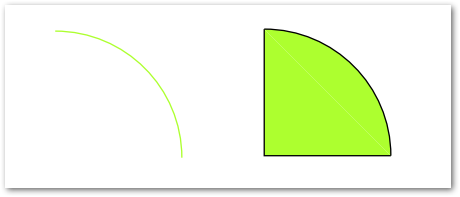
Создать круг в PDF на Java
Ниже приведены шаги по добавлению круга в файл PDF на Java.
- Создайте новый PDF-файл или загрузите существующий, используя класс Document.
- Создайте объект График с размерами.
- Установите BorderInfo для графического объекта.
- Создайте экземпляр класса Circle и установите его размеры.
- Добавьте круг в коллекцию фигур Graph, используя метод Graph.getShapes().add(Circle).
- Добавьте график на страницу с помощью метода Page.getParagraphs().add(Graph).
- Сохраните файл PDF, используя метод Document.save(String).
В следующем примере кода показано, как добавить круг в PDF на Java.
// Создать экземпляр документа
Document pdfDocument = new Document();
// Добавить страницу в коллекцию страниц файла PDF
Page page = pdfDocument.getPages().add();
// Создать объект Graph с определенными размерами
Graph graph = new Graph(400, 200);
// Установить границу для объекта чертежа
BorderInfo borderInfo = new BorderInfo(BorderSide.All, Color.getGreen());
graph.setBorder(borderInfo);
// Создать круг
Circle circle = new Circle(100,100,40);
circle.getGraphInfo().setColor(Color.getGreenYellow());
circle.getGraphInfo().setFillColor(Color.getGreenYellow());
graph.getShapes().add(circle);
// Добавить объект графика в коллекцию абзацев страницы
page.getParagraphs().add(graph);
// Сохранить PDF-файл
pdfDocument.save("create-circle.pdf");
Ниже показан круг, который мы создали с помощью приведенного выше примера кода.
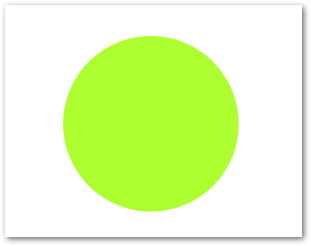
Добавить кривую в PDF на Java
Ниже приведены шаги для добавления кривой в файл PDF на Java.
- Создайте новый PDF-файл или загрузите существующий, используя класс Document.
- Создайте объект Graph с размерами.
- Установите BorderInfo для графического объекта.
- Создайте экземпляр класса Curve и задайте его размеры.
- Добавьте кривую в коллекцию фигур Graph, используя метод Graph.getShapes().add(Curve).
- Добавьте график на страницу с помощью метода Page.getParagraphs().add(Graph).
- Сохраните файл PDF, используя метод Document.save(String).
В следующем примере кода показано, как добавить кривые в файл PDF на Java.
// Создать экземпляр документа
Document pdfDocument = new Document();
// Добавить страницу в коллекцию страниц файла PDF
Page page = pdfDocument.getPages().add();
// Создать объект Graph с определенными размерами
Graph graph = new Graph(400, 200);
// Установить границу для объекта чертежа
BorderInfo borderInfo = new BorderInfo(BorderSide.All, Color.getGreen());
graph.setBorder(borderInfo);
// Создать кривую
Curve curve1 = new Curve(new float[] { 10, 10, 50, 60, 70, 10, 100, 120});
curve1.getGraphInfo().setColor(Color.getGreenYellow());
graph.getShapes().add(curve1);
// Создать объект чертежа с определенными размерами
Graph graph2 = new Graph(400, 200);
// Создать заполненную кривую
Curve curve2 = new Curve(new float[] { 50, 30, 200, 60, 70, 10, 100, 120});
curve2.getGraphInfo().setFillColor(Color.getGreenYellow());
graph2.getShapes().add(curve2);
// Добавить объект графика в коллекцию абзацев страницы
page.getParagraphs().add(graph);
page.getParagraphs().add(graph2);
// Сохранить PDF-файл
pdfDocument.save("create-curve.pdf");
Ниже приведены кривые, которые мы создали с использованием приведенного выше примера кода.
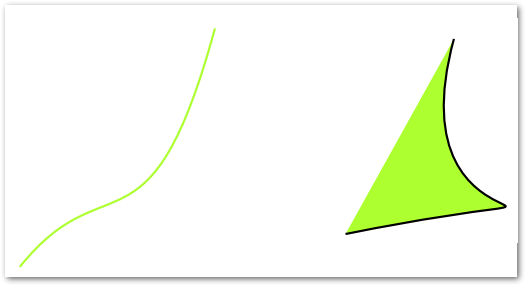
Добавить строку в PDF на Java
Ниже приведены шаги для добавления строки в PDF с помощью Java.
- Создайте новый PDF-файл или загрузите существующий, используя класс Document.
- Создайте объект Graph с размерами.
- Установите BorderInfo для графического объекта.
- Создайте экземпляр класса Line и установите его размеры.
- Установите другие свойства линии, такие как стиль, ширина и т. д.
- Добавьте строку в коллекцию фигур Graph, используя метод Graph.getShapes().add(Line).
- Добавьте график на страницу с помощью метода Page.getParagraphs().add(Graph).
- Сохраните файл PDF, используя метод Document.save(String).
В следующем примере кода показано, как добавить строки в PDF на Java.
// Создать экземпляр документа
Document pdfDocument = new Document();
// Добавить страницу в коллекцию страниц файла PDF
Page page = pdfDocument.getPages().add();
// Создать экземпляр графа
Graph graph = new Graph(100, 400);
// Добавить объект графика в коллекцию абзацев экземпляра страницы
page.getParagraphs().add(graph);
// Создать экземпляр линии
Line line = new Line(new float[] { 300, 200, 200, 100 });
line.getGraphInfo().setLineWidth(5);
// Добавить прямоугольный объект в коллекцию фигур объекта Graph
graph.getShapes().add(line);
// Создать пунктирную линию
Line line2 = new Line(new float[] { 100, 100, 200, 100 });
// Установить цвет для объекта «Линия»
line2.getGraphInfo().setColor(Color.getRed());
// Установить ширину линии
line2.getGraphInfo().setLineWidth(5);
// Укажите массив штрихов для линейного объекта
line2.getGraphInfo().setDashArray(new int[] { 0, 1, 0 });
// Установите фазу тире для экземпляра Line
line2.getGraphInfo().setDashPhase(1);
// Добавить линию в коллекцию фигур объекта рисования
graph.getShapes().add(line2);
// Сохранить PDF-файл
pdfDocument.save("create-line.pdf");
Ниже приведены строки, которые мы создали с помощью приведенного выше примера кода.
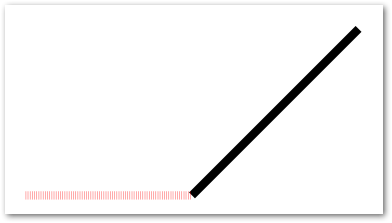
Создайте прямоугольник в PDF на Java
Как и в случае с другими графическими объектами, в PDF можно добавить прямоугольник. Кроме того, вы можете заполнить прямоугольник определенным цветом, управлять Z-порядком, добавить цвет градиента и т. д. Ниже приведены шаги для создания прямоугольника в файле PDF на Java.
- Создайте новый PDF-файл или загрузите существующий, используя класс Document.
- Создайте объект Graph с размерами.
- Установите BorderInfo для графического объекта.
- Создайте экземпляр класса Rectangle и установите его размеры.
- Установите другие свойства прямоугольника, такие как цвет заливки, градиент и т. д.
- Добавьте прямоугольник в коллекцию фигур Graph, используя метод Graph.getShapes().add(Rectangle).
- Добавьте график на страницу с помощью метода Page.getParagraphs().add(Graph).
- Сохраните файл PDF, используя метод Document.save(String).
В следующем примере кода показано, как добавить прямоугольники в PDF на Java.
// Создать новый PDF-файл
Document pdfDocument = new Document();
// Добавить страницу в коллекцию страниц файла PDF
Page page = pdfDocument.getPages().add();
// Создать экземпляр графа
Graph graph = new Graph(100, 400);
// Добавить объект графика в коллекцию абзацев экземпляра страницы
page.getParagraphs().add(graph);
// Создать экземпляр прямоугольника
com.aspose.pdf.drawing.Rectangle rect = new com.aspose.pdf.drawing.Rectangle(300, 100, 200, 120);
// Укажите цвет заливки для объекта Graph
rect.getGraphInfo().setFillColor(Color.getRed());
// Добавить прямоугольный объект в коллекцию фигур объекта Graph
graph.getShapes().add(rect);
// Залейте прямоугольник градиентом
com.aspose.pdf.drawing.Rectangle rect2 = new com.aspose.pdf.drawing.Rectangle(0, 0, 300, 300);
graph.getShapes().add(rect2);
// Укажите цвет градиентной заливки для объекта Graph и заливки
Color gradientFill = new com.aspose.pdf.Color();
rect2.getGraphInfo().setFillColor(gradientFill);
// Установить градиент
GradientAxialShading gradientAxialShading = new GradientAxialShading(Color.getRed(), Color.getBlue());
gradientAxialShading.setStart(new Point(0, 0));
gradientAxialShading.setEnd(new Point(300, 300));
gradientFill.setPatternColorSpace(gradientAxialShading);
// Сохранить PDF-файл
pdfDocument.save("create-rectangle.pdf");
Ниже приведены прямоугольники, которые мы создали с помощью приведенного выше примера кода.
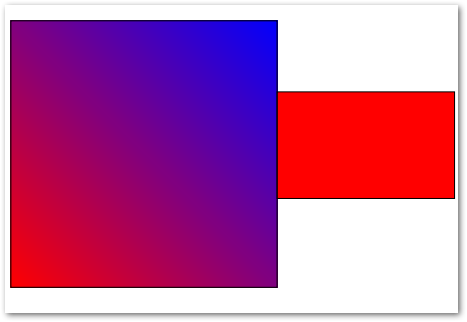
Создайте эллипс в PDF на Java
И последнее, но не менее важное: давайте посмотрим, как создать эллипс в PDF на Java.
- Создайте новый PDF-файл или загрузите существующий, используя класс Document.
- Создайте объект Graph с размерами.
- Установите BorderInfo для графического объекта.
- Создайте экземпляр класса Ellipse и задайте его размеры.
- Установите другие свойства эллипса, такие как цвет заливки и т. д.
- Добавьте эллипс в коллекцию фигур Graph, используя метод Graph.getShapes().add(Ellipse).
- Добавьте график на страницу с помощью метода Page.getParagraphs().add(Graph).
- Сохраните файл PDF, используя метод Document.save(String).
В следующем примере кода показано, как добавить эллипс в файл PDF на Java.
// Создать экземпляр документа
Document pdfDocument = new Document();
// Добавить страницу в коллекцию страниц файла PDF
Page page = pdfDocument.getPages().add();
// Создать объект Graph с определенными размерами
Graph graph = new Graph(400, 400);
// Установить границу для объекта чертежа
BorderInfo borderInfo = new BorderInfo(BorderSide.All, Color.getGreen());
graph.setBorder(borderInfo);
// Создать эллипс
Ellipse ellipse1 = new Ellipse(100, 100, 120, 60);
ellipse1.getGraphInfo().setColor(Color.getGreenYellow());
ellipse1.setText(new TextFragment("Ellipse"));
graph.getShapes().add(ellipse1);
// Создать заполненный эллипс
Ellipse ellipse2 = new Ellipse(200, 100, 120, 180);
ellipse2.getGraphInfo().setFillColor(Color.getGreenYellow());
graph.getShapes().add(ellipse2);
// Добавить объект Graph в коллекцию абзацев страницы
page.getParagraphs().add(graph);
// Сохранить PDF-файл
pdfDocument.save("create-ellipse.pdf");
Ниже приведены эллипсы, которые мы создали с помощью приведенного выше примера кода.
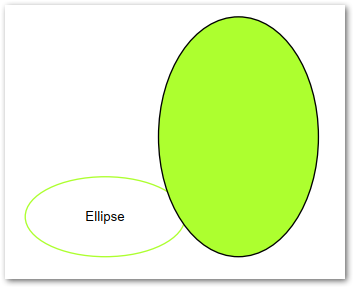
Получить бесплатную лицензию
Вы можете получить бесплатную временную лицензию, чтобы использовать Aspose.PDF для Java без ограничений на пробную версию.
Вывод
В этой статье вы узнали, как создавать различные объекты диаграмм и графиков в файлах PDF с помощью Java. Вы видели, как добавлять дуги, окружности, прямоугольники, линии, кривые и эллипсы в PDF. Кроме того, вы можете узнать больше о Java PDF API, используя документацию. Если у вас возникнут какие-либо вопросы или вопросы, вы можете связаться с нами через наш форум.